K3HR客户端平台报中间层服务不可用
k3“正在调用中间层”解决方案

k3“正在调用中间层”解决方案现象:客户端“远程组件配置”测试能够通过,系统在登陆或者进入系统做单时提示“正在调用中间层”,然后长时间不反应,处于死机状态。
解决方案:1、查看网络中用户是否冲突(1)已达到最大许可站点,(2)多次点击,留下登陆信息可以通过开始菜单中“程序”—“金蝶K/3”—“金蝶K/3系统工具”—“系统工具”—“网络控制工具”清除。
2、检查网络是否连通ping 192.168.0.1 -t (192.168.0.1为服务器IP)看是否丢包有时能够ping通也不证明网络稳定,共享一个大文件,然后下载看是否正常。
可进行以下操作:A、重新拔插一下网线或者与别的用户交换一下网线B、将交换机关闭几分钟然后重新开启3、客户端是否更改,用户名、密码可以通过新增用户,测试。
说明:新增用户,要为“管理员”,有时非管理员也出错。
4、查看服务是否开启,尤其时DCOM5、检查是否中病毒可以看一下在服务器上的system32\wins下是否有内容,如果有,则很可能是系统中病毒了。
例如:冲击波杀手会在该文件夹下释放svchost.exe和dllhost.exe文件。
6、重装客户端7、删除数据库日志具体步骤是;A、要求所有客户端退出系统,服务器停止中间层程序运行,B、打开SQL数据库“企业管理器“进行分离数据库操作,要求账套没有被执行,C、退出SQL数据库并停止服务,删除数据库的*.ldf文件,D、启动SQL数据库服务,进行附加数据库即可,E、对中间层账套进行注册即可。
使用SQL7.0数据库的日志文件删除必须在查询分析器里用语句先分离,然后用单数据库文件进行恢复即可。
8、如果很多客户端都出现,只有重做服务器了:(另外,1、域用户配置也较容易出现问题,如果出问题,很难调试、配置,不如重做简单:)2、新增客户端,造成服务器负载大,那就需要更换一些硬件配置,如增加内存。
有时问题可能会很简单,我就做过一个,客户端硬盘低格,重装系统、K/3客户端,服务器重做,问题依旧,最后却是更换一块网卡就给解决了,让人哭笑不得。
单台客户端无法连接K3中间层报错处理
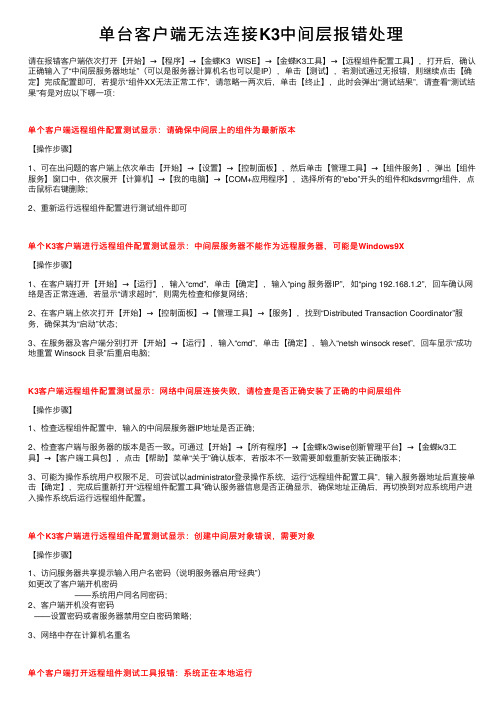
单台客户端⽆法连接K3中间层报错处理请在报错客户端依次打开【开始】→【程序】→【⾦蝶K3 WISE】→【⾦蝶K3⼯具】→【远程组件配置⼯具】,打开后,确认正确输⼊了“中间层服务器地址”(可以是服务器计算机名也可以是IP),单击【测试】,若测试通过⽆报错,则继续点击【确定】完成配置即可,若提⽰“组件XX⽆法正常⼯作”,请忽略⼀两次后,单击【终⽌】,此时会弹出“测试结果”,请查看“测试结果”有是对应以下哪⼀项:单个客户端远程组件配置测试显⽰:请确保中间层上的组件为最新版本【操作步骤】1、可在出问题的客户端上依次单击【开始】→【设置】→【控制⾯板】,然后单击【管理⼯具】→【组件服务】,弹出【组件服务】窗⼝中,依次展开【计算机】→【我的电脑】→【COM+应⽤程序】,选择所有的“ebo”开头的组件和kdsvrmgr组件,点击⿏标右键删除;2、重新运⾏远程组件配置进⾏测试组件即可单个K3客户端进⾏远程组件配置测试显⽰:中间层服务器不能作为远程服务器,可能是Windows9X【操作步骤】1、在客户端打开【开始】→【运⾏】,输⼊“cmd”,单击【确定】,输⼊“ping 服务器IP”,如“ping 192.168.1.2”,回车确认⽹络是否正常连通,若显⽰“请求超时”,则需先检查和修复⽹络;2、在客户端上依次打开【开始】→【控制⾯板】→【管理⼯具】→【服务】,找到“Distributed Transaction Coordinator”服务,确保其为“启动”状态;3、在服务器及客户端分别打开【开始】→【运⾏】,输⼊“cmd”,单击【确定】,输⼊“netsh winsock reset”,回车显⽰“成功地重置 Winsock ⽬录”后重启电脑;K3客户端远程组件配置测试显⽰:⽹络中间层连接失败,请检查是否正确安装了正确的中间层组件【操作步骤】1、检查远程组件配置中,输⼊的中间层服务器IP地址是否正确;2、检查客户端与服务器的版本是否⼀致。
金蝶K3客户端无法测试中间层服务器的问题分析与建议方案
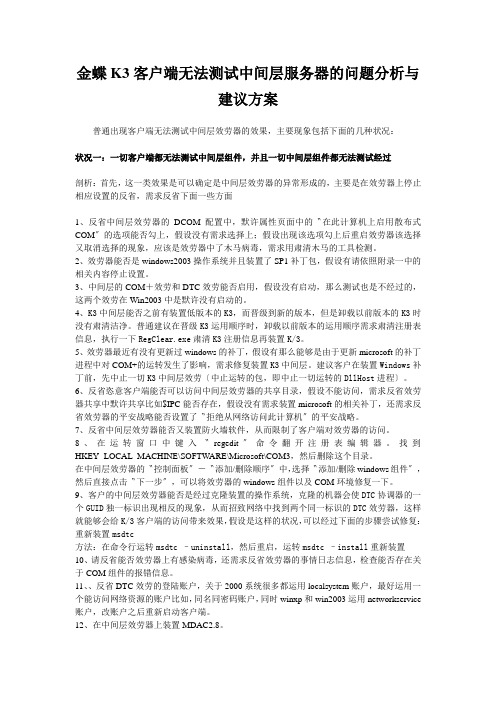
金蝶K3客户端无法测试中间层服务器的问题分析与建议方案普通出现客户端无法测试中间层效劳器的效果,主要现象包括下面的几种状况:状况一:一切客户端都无法测试中间层组件,并且一切中间层组件都无法测试经过剖析:首先,这一类效果是可以确定是中间层效劳器的异常形成的,主要是在效劳器上停止相应设置的反省,需求反省下面一些方面1、反省中间层效劳器的DCOM配置中,默许属性页面中的〝在此计算机上启用散布式COM〞的选项能否勾上,假设没有需求选择上;假设出现该选项勾上后重启效劳器该选择又取消选择的现象,应该是效劳器中了木马病毒,需求用肃清木马的工具检测。
2、效劳器能否是windows2003操作系统并且装置了SP1补丁包,假设有请依照附录一中的相关内容停止设置。
3、中间层的COM+效劳和DTC效劳能否启用,假设没有启动,那么测试也是不经过的,这两个效劳在Win2003中是默许没有启动的。
4、K3中间层能否之前有装置低版本的K3,而晋级到新的版本,但是卸载以前版本的K3时没有肃清洁净。
普通建议在晋级K3运用顺序时,卸载以前版本的运用顺序需求肃清注册表信息,执行一下RegClear.exe肃清K3注册信息再装置K/3。
5、效劳器最近有没有更新过windows的补丁,假设有那么能够是由于更新microsoft的补丁进程中对COM+的运转发生了影响,需求修复装置K3中间层。
建议客户在装置Windows补丁前,先中止一切K3中间层效劳〔中止运转的包,即中止一切运转的DllHost进程〕。
6、反省恣意客户端能否可以访问中间层效劳器的共享目录,假设不能访问,需求反省效劳器共享中默许共享比如$IPC能否存在,假设没有需求装置microsoft的相关补丁,还需求反省效劳器的平安战略能否设置了〝拒绝从网络访问此计算机〞的平安战略。
7、反省中间层效劳器能否又装置防火墙软件,从而限制了客户端对效劳器的访问。
8、在运转窗口中键入〝regedit〞命令翻开注册表编辑器。
金蝶K3人力资源客户端错误检查

套
等
相
关信息
导致的问题
,
但
其
真实原因可能有许多环境
情况导致其直接原因
的
发生。
我们将从三个角度检查:
1
、
操作系统服务
;
2
、
W
eb
配置环境
,
3
、
K/3
服务及配置参数
和
其它注意点
。
由于
K/
3 HR
客户端平台
V
10.4
以及其以后的版本站点变动比较大,在检查
(具体文件路径以您实际安装路径为准)。
2、 如果KDHRHost服务正常,则检查IIS中是否存在一个K3HRWebService的虚拟目录;
如果不存在则重新操作站点及远程组件配置,将站点发布出来,保证K3HRWebService站点
存在;(说明:V10.4的虚拟目录为K3HRATSWebService, V11.0以上版本的虚拟目录为:
K/3HR
客户端平台提示
中间层服务不可用
解
决方案
本期概述
. 本文档适用
于
K/3 1
0.4
及其以上版本的考勤系统
. 本文档针对
K/3 HR
客户端平台登录
时
提示
中间层服务不可用
问题,
通过本文档的
...............................
3
2.2
K/3
服务和配置参数
................................
解决金蝶K3连接中间层加密服务失败

我的服务器操作系统是Windows Server2003(用作金蝶的中间层服务器),因在安装服务器操作系统的时候没有安装“应用服务程序下的‘,IIS'“,也没有配置好COM,DTC访问及应用服务程序控制台等组件。
处理方法:把以上提到的组件等添加安装或修复一下,然后,再修复安装金蝶K3软件服务器端,再去查看操作系统中的服务KDSvrMgrService(后来才知道是金蝶这个服务是金蝶软件的加密服务)运行正常了。
具体操作如下:
1、Windows Server2003中‘,IIS'“配置(图文)
A、打开服务器,开始——单击:管理您的服务器
B、单击:添加或删除角色
C、单击“添加或删除角色”后运行“配置您的服务器向导”
D、选择“自定义配置”
E、选择应用服务器(IIS,)
F、选择:启用
G、点击:下一步,进行安装,提示放入WindowsServer2003安装CD,MS DTC服务及COM+环境配置
在系统环境中,MS DTC服务、COM+环境是最容易出问题的环节,出现问题的修复方法如下:
1)、找不到日志:运行CMD,在命令行输入“msdtc -resetlog”重建日志(很多人喜欢使用后缀为bat的垃圾文件清理小程序,因为包含一条语句del /f /s /q %systemdrive%\*.log,删除了所有的日志文件,容易引起MS DTC日志丢失的情况)
(2)打开“控制面板”,选择“添加或删除程序”,然后再选择“添加/删除Windows组件”功能。
(3)点击“下一步”来重新安装COM+。事实上,你并不需要选择添加或删除任何组件;COM+照例会自动进行重新安装。
以上操作经本人使用可以解决问题,不同环境下,请判断环境后进行操作。
解决金蝶K3连接中间层加密服务失败

一、服务器端问题我的服务器操作系统是Windows Server2003(用作金蝶的中间层服务器),因在安装服务器操作系统的时候没有安装“应用服务程序下的‘,IIS'“,也没有配置好COM,DTC访问及应用服务程序控制台等组件。
处理方法:把以上提到的组件等添加安装或修复一下,然后,再修复安装金蝶K3软件服务器端,再去查看操作系统中的服务KDSvrMgrService(后来才知道是金蝶这个服务是金蝶软件的加密服务)运行正常了。
具体操作如下:1、Windows Server2003中‘,IIS'“配置(图文)A、打开服务器,开始——单击:管理您的服务器B、单击:添加或删除角色C、单击“添加或删除角色”后运行“配置您的服务器向导”D、选择“自定义配置”E、选择应用服务器(IIS,)F、选择:启用G、点击:下一步,进行安装,提示放入WindowsServer2003安装CD,将CD 放入光驱,自动安装H、点:完成,完成,IIS的安装。
2、MS DTC服务及COM+环境配置在系统环境中,MS DTC服务、COM+环境是最容易出问题的环节,出现问题的修复方法如下:1)、找不到日志:运行CMD,在命令行输入“msdtc -resetlog”重建日志(很多人喜欢使用后缀为bat的垃圾文件清理小程序,因为包含一条语句del /f /s/q %systemdrive%\*.log,删除了所有的日志文件,容易引起MS DTC日志丢失的情况)2)、无法启动:(1)运行CMD,在命令行先输入"msdtc -uninstall"卸载MSDTC,(2)输入“msdtc -install”重新安装MSDTC服务(3)输入“net start msdtc”启动MSDTC服务3)、修复COM+:(1)打开注册表,并删除下面的键值:HKEY_LOCAL_MACHINE\SOFTWARE\Microsoft\COM3(2)打开“控制面板”,选择“添加或删除程序”,然后再选择“添加/删除Windows 组件”功能。
K3客户端测试不能通过中间层的问题分析与建议方案
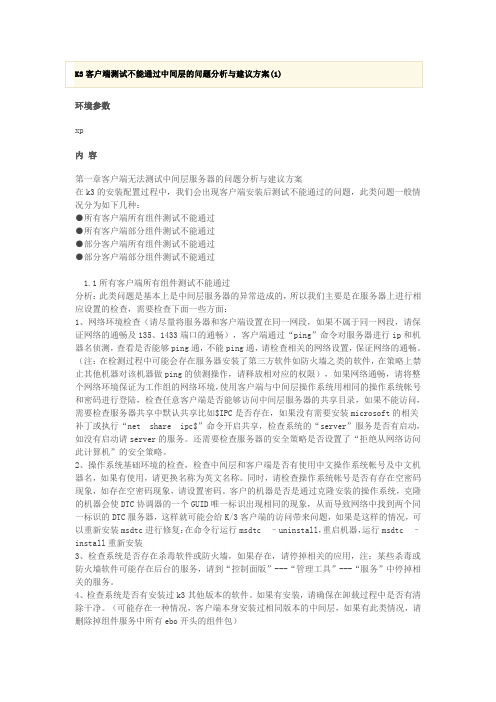
环境参数xp内容第一章客户端无法测试中间层服务器的问题分析与建议方案在k3的安装配置过程中,我们会出现客户端安装后测试不能通过的问题,此类问题一般情况分为如下几种:●所有客户端所有组件测试不能通过●所有客户端部分组件测试不能通过●部分客户端所有组件测试不能通过●部分客户端部分组件测试不能通过1.1所有客户端所有组件测试不能通过分析:此类问题是基本上是中间层服务器的异常造成的,所以我们主要是在服务器上进行相应设置的检查,需要检查下面一些方面:1、网络环境检查(请尽量将服务器和客户端设置在同一网段,如果不属于同一网段,请保证网络的通畅及135、1433端口的通畅),客户端通过“ping”命令对服务器进行ip和机器名侦测,查看是否能够ping通,不能ping通,请检查相关的网络设置,保证网络的通畅。
(注:在检测过程中可能会存在服务器安装了第三方软件如防火墙之类的软件,在策略上禁止其他机器对该机器做ping的侦测操作,请释放相对应的权限),如果网络通畅,请将整个网络环境保证为工作组的网络环境,使用客户端与中间层操作系统用相同的操作系统帐号和密码进行登陆,检查任意客户端是否能够访问中间层服务器的共享目录,如果不能访问,需要检查服务器共享中默认共享比如$IPC是否存在,如果没有需要安装microsoft的相关补丁或执行“net share ipc$”命令开启共享,检查系统的“server”服务是否有启动,如没有启动请server的服务。
还需要检查服务器的安全策略是否设置了“拒绝从网络访问此计算机”的安全策略。
2、操作系统基础环境的检查,检查中间层和客户端是否有使用中文操作系统帐号及中文机器名,如果有使用,请更换名称为英文名称。
同时,请检查操作系统帐号是否有存在空密码现象,如存在空密码现象,请设置密码。
客户的机器是否是通过克隆安装的操作系统,克隆的机器会使DTC协调器的一个GUID唯一标识出现相同的现象,从而导致网络中找到两个同一标识的DTC服务器,这样就可能会给K/3客户端的访问带来问题,如果是这样的情况,可以重新安装msdtc进行修复:在命令行运行msdtc –uninstall,重启机器,运行msdtc –install重新安装3、检查系统是否存在杀毒软件或防火墙,如果存在,请停掉相关的应用,注:某些杀毒或防火墙软件可能存在后台的服务,请到“控制面版”---“管理工具”---“服务”中停掉相关的服务。
无法创建K3中间层组件,请确认中间层组件配置正确或当前用户拥有相关权限后重试(解决办法)
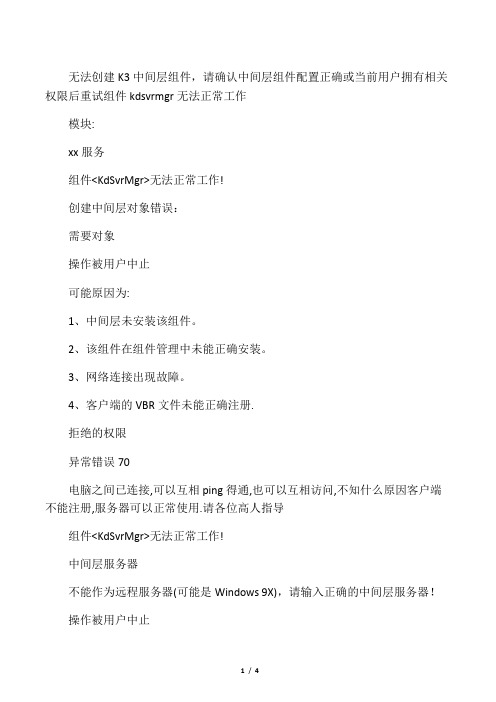
异常错误70
电脑之间已连接,可以互相ping得通,也可以互相访问,不知什么原因客户端不能注册,服务器可以正常使用.请各位高人指导
组件<KdSvrMgr>无法正常工作!
中间层服务器
不能作为远程服务器(可能是Windows 9X),请输入正确的中间层服务器!
操作被用户中止
你应该到服务器上去加所有客户端的用户名和密码,而且都必须授权为administrator删除USRER,而且还要开启GUEST用户,这样你再去测试就不会报错了!还有最好把所有的客户端都静态的IP地址!
3、网络连接出现故障。
4、客户端的VBR文件未能正确注册.
解决方法:
a )该方法通常适用于一台或数台客户端不能登录的情况,不适用于所有的客户端不能登录的情况,首先,检查服务器上有无该客户端当前登录用户名,如有则可能是客户端的擅自更改了客户端的用户windows登录密码,该密码并未得到中间层服务器的认可,请改回原密码。
无法创建K3中间层组件,请确认中间层组件配置正确或当前用户拥有相关权限后重试组件kdsvrmgr无法正常工作
模块:
xx服务
组件<KdSvrMgr>无法正常工作!
创建中间层对象错误:
需要对象
操作被用户中止
可能组件在组件管理中未能正确安装。
3、网络连接出现故障。
4、客户端的VBR文件未能正确注册.
c)该方法通常适用于所有的客户端不能登录的情况,如果客户端的windows密码没有改变,出现该错误代码,请在开始—>运行—>输入regedt32—>在注册表编辑器的菜单中选择”安全”—权限—选择用户为everyone,用户组为administrator—点击”确定”退出,重新启动计算机后运行K3。
- 1、下载文档前请自行甄别文档内容的完整性,平台不提供额外的编辑、内容补充、找答案等附加服务。
- 2、"仅部分预览"的文档,不可在线预览部分如存在完整性等问题,可反馈申请退款(可完整预览的文档不适用该条件!)。
- 3、如文档侵犯您的权益,请联系客服反馈,我们会尽快为您处理(人工客服工作时间:9:00-18:30)。
K/3HR客户端平台提示中间层服务不可用解
决方案
本期概述
●本文档适用于K/3 10.4及其以上版本的考勤系统
●本文档针对K/3 HR客户端平台登录时提示中间层服务不可用问题,通过本文档的
学习可以解决常见的K/3 HR客户端平台报中间层服务不可用问题。
版本信息
●2010年12月15日v1.0 编写人:马常炜
●2010年12月28日v2.0 修改人:崔志佳
版权信息
●本文件使用须知
著作权人保留本文件的内容的解释权,并且仅将本文件内容提供给阁下个人使用。
对于内容中所含的版权和其他所有权声明,您应予以尊重并在其副本中予以保
留。
您不得以任何方式修改、复制、公开展示、公布或分发这些内容或者以其他方
式把它们用于任何公开或商业目的。
任何未经授权的使用都可能构成对版权、商标
和其他法律权利的侵犯。
如果您不接受或违反上述约定,您使用本文件的授权将自
动终止,同时您应立即销毁任何已下载或打印好的本文件内容。
著作权人对本文件内容可用性不附加任何形式的保证,也不保证本文件内容的绝对准确性和绝对完整性。
本文件中介绍的产品、技术、方案和配置等仅供您参考,且它们可能会随时变更,恕不另行通知。
本文件中的内容也可能已经过期,著作权
人不承诺更新它们。
如需得到最新的技术信息和服务,您可向当地的金蝶业务联系
人和合作伙伴进行咨询。
著作权声明著作权所有2010 金蝶软件(中国)有限公司。
所有权利均予保留。
目录
1.中间层服务器不可用问题现象 (3)
2.中间层服务器不可用问题检查思路 (3)
2.1操作系统服务和WEB环境配置 (3)
2.2K/3服务和配置参数 (4)
2.3其它注意点 (5)
3. 附录: (6)
1.中间层服务器不可用问题现象
用户在登录K/3 HR客户端平台的时候有时候会出现这样一种异常提示,如图-1所示:
图-1 登录错误提示
2.中间层服务器不可用问题检查思路
此问题直接原因是HR客户端平台无法获取到K/3中间层服务器的组织架构、账套等相关信息导致的问题,但其真实原因可能有许多环境情况导致其直接原因的发生。
我们将从三个角度检查:1、操作系统服务;2、Web配置环境,3、K/3服务及配置参数和其它注意点。
由于K/3 HR客户端平台V10.4以及其以后的版本站点变动比较大,在检查K/3服务和配置参数时请注意版本的区分。
环境影响的复杂性,本文收录了普遍遇到的一些情况,但实际可能还有其他情况没能遇到并得到成功有效的解决方法。
2.1 操作系统服务和web环境配置
操作系统方面需要检查IIS、.NET环境和网络连接:
1、网络连接:确认HR客户端平台和K/3 web服务器的网络连接正常(如果为服务器
本机操作直接检查下一条);
2、检查服务器IIS是否正常:
(1) 确认当前服务器环境下,IIS(Internet信息服务)中web服务扩展中的
服务是否启用,并确认IIS使用正常;
(2) 检查 State Service 是否正常启动;
3、是否修改过IIS的默认端口,如果修改了,则恢复其默认端口80。
如果IIS(Internet信息服务)80端口必须修改,则在配置文件:
"C:\Program Files\Kingdee\K3ERP\KDHRAPP\IISServer\server\Kingdee.K3.HR.Server.exe.conf ig" 用记事本打开Kingdee.K3.HR.Server.exe.config这个配置文件,然后找到下面这段内容: <!-- webservice的路径 -->
<add key ="k3hrwebservice" value ="http://localhost/k3hrwebservice/" />
将上面中http://localhost/k3hrwebservice/的localhost更改为服务器的IP地址+“:端口”,例如:http://192.168.90.100:8080/k3hrwebservice/然后保存该配置文件,并重启KDHRHost服务和IIS服务。
(具体配置文件路径以实际安装路径为准)。
2.2K/3服务和配置参数
K/3软件方面需要检查K/3服务KDHRHost和虚拟目录:
1、检查K/3 Web服务器是否存在KDHRHost的服务,并且服务正常启动;
如果没有此服务需要手工注册该服务,手工注册方法:在【开始】→【运行】中直接在框内录入:
C:\WINDOWS\\Framework\v2.0.50727\InstallUtil.exe "C:\Program File s\Kingdee\K3ERP\KDHRAPP\IISServer\server\Kingdee.K3.HR.Server.exe" 单击确定即可(具体文件路径以您实际安装路径为准)。
2、如果KDHRHost服务正常,则检查IIS中是否存在一个K3HRWebService的虚拟目录;如果不存在则重新操作站点及远程组件配置,将站点发布出来,保证K3HRWebService站点存在;(说明:V10.4的虚拟目录为K3HRATSWebService, V11.0以上版本的虚拟目录为:K3HRWebService。
)
3、如果虚拟目录也是正常,则检查前面配置文件:
"C:\Program Files\Kingdee\K3ERP\KDHRAPP\IISServer\server\Kingdee.K3.HR.Ser ver.exe.config" ,记事本打开找到 <!-- webservice的路径 -->
<add key ="k3hrwebservice" value ="http://localhost/k3hrwebservice/" / > 将上面中http://localhost/k3hrwebservice/的localhost更改为服务器的IP
地址,然后保存该配置文件,并重启KDHRHost服务和IIS服务。
(分开部署中间层和WEB服务器,一定要配置成WEB服务器的IP地址)
2.3其它注意点
如果K/3 ERP目录下的KDSYSTEM文件夹属性是【只读】属性,那么也可能导致HR客户端平台不能登陆,会提示“WEB服务不可用”,因此也要注意,KDSYSTEM文件夹不能设为只读,需更改应用于该文件夹及其子文件夹的权限,取消只读权限,如下图-5所示;
图-5 文件夹属性调整
如果对于上述检查和调整还是无法正常修正“中间层服务不可用”的异常问题,建议对K/3web服务器做修复安装操作,需要注意修复后安装的补丁与原服务器一致。
3. 附录:
Ⅰ:介绍如何确认K3HRATSWebService(从V11.0版本开始已经改为K3HRWebService)正常运行。
1、在管理工具中打开IIS管理器,如下图,按图上红字描述确认:
图-6 IIS站点浏览
2、选中AccountLib.asmx在IE中浏览打开后进入以下页面:
图-7浏览AccountLib.asmx组件
3、然后再打开GetCompanyList,如果能打开网页,没有报错说明运行正常。
如下图
-8 打开GetCompanyList正常。
图-8 打开GetCompanyList正常
Ⅱ:Internet信息服务设置了网站的默认站点的IP地址会导致异常。
如果默认网站中,把网站页签的【IP地址】指定了IP地址就可能导致无法正常访问站点。
如下图-9网站设置了IP地址影响访问。
图-9网站设置IP地址影响访问
请设置为全部未分配,如下图-10所示的正常设置:
图-10正常设置
IP地址为全部未分配,就可以正常访问IIS中的站点了。
